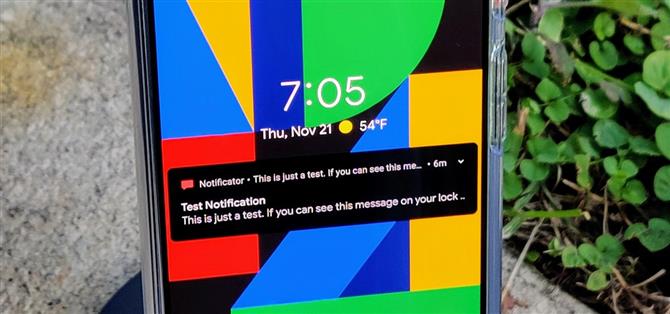Podczas korzystania z odblokowania twarzą w Pixel 4 powiadomienia na ekranie blokady są domyślnie pomijane, aby pomóc Ci natychmiast odblokować telefon. Różni się to od Face ID na iPhonie, który wyświetla ekran blokady, dopóki nie przesuniesz w górę, ale wyświetla powiadomienia tylko po uwierzytelnieniu. Jeśli chcesz to zrobić po swojemu, możesz dostosować ustawienia swojego Pixela.
Skonfigurowanie ekranu blokady za pomocą tych ustawień pozwala sprawdzić powiadomienia, podnosząc telefon jak zwykle do twarzy. Zasadniczo blokuje wrażliwe powiadomienia za poświadczeniami odblokowania twarzy, co jest całkiem fajne pod względem prywatności. Jeśli ktoś odbierze telefon i spojrzy na niego, nie będzie mógł zobaczyć twoich powiadomień, ale możesz je łatwo zobaczyć.
- Nie przegap: jak ponownie przypisać gesty Soli Motion Sense do swojego Pixela 4
Krok 1: Zmień 2 ustawienia
Konfiguracja zajmuje kilka sekund, ponieważ musisz tylko wyłączyć dwie opcje. Otwórz aplikację Ustawienia na Pixel 4 i przejdź do „Aplikacje i powiadomienia”, a następnie „Powiadomienia”.
Teraz przełącz przełącznik „Wrażliwe powiadomienia” na pozycję wyłączoną. Spowoduje to, że szczegóły powiadomień na ekranie blokady będą domyślnie ukryte, dopóki nie zweryfikujesz poświadczeń odblokowania twarzy.


Ale telefon nadal natychmiast pomija ekran blokady, gdy tylko zweryfikuje twoją twarz, więc nadal nie będziesz w stanie odczytać powiadomień na ekranie blokady. Jest jeszcze jedno ustawienie do zmiany.
W tym samym menu „Powiadomienia” wyłącz przełącznik „Pomiń ekran blokady”. Utrzymywanie urządzenia na ekranie blokady umożliwia automatyczne rozwijanie powiadomień podczas korzystania z funkcji odblokowywania twarzą zamiast odblokowywania i przechodzenia do ostatniego ekranu.


Krok 2: Ciesz się powiadomieniami na ekranie blokady
Teraz czas zobaczyć, jak to działa dla Ciebie! Upewnij się, że masz pod ręką co najmniej jedno powiadomienie i wyłącz ekran. Wyświetl ekran blokady tak jak zwykle, a następnie spójrz na telefon, aby sprawdzić poświadczenia odblokowania twarzy. Po wykonaniu tej czynności wszystkie powiadomienia będą się rozwijać lub wyświetlać treść na twoich oczach – a wszystko to bez opuszczania ekranu blokady.


Jak widać, połączenie obu tych ustawień umożliwia wyświetlanie powiadomień z ekranu blokady, a jednocześnie ukrywanie ich za odblokowaniem twarzy dla wszystkich innych. Jest to przydatne, gdy chcesz po prostu sprawdzić powiadomienia bez faktycznego zanurzenia się w zasobniku powiadomień. Musisz teraz przesunąć w górę, aby zakończyć proces odblokowywania, więc miej to na uwadze. Cieszyć się!
- Zdobądź Androida How za pośrednictwem Facebooka, Twittera, Reddit, Pinterest lub Flipboard
- Zapisz się na cotygodniowy biuletyn tylko dla Androida
- Subskrybuj najnowsze filmy z Androida How na YouTube
Zdjęcie na okładce i zrzuty ekranu autorstwa Stephen Perkins / Android How